Google アナリティクス4(以下、GA4)のデータを高速処理して効率的に分析できるのが、BigQuery(ビッグクエリ)というツールになります。アクセスログなどの解析ができるBigQueryは、どのようにGA4と連携すればいいのでしょうか。
ここでは、GA4とBigQueryを連携するための設定方法を解説します。
BigQueryとはビッグデータ高速解析ツールのこと
BigQueryとは、Googleが提供するビッグデータの高速解析ツールです。BigQueryは、TB(1テラバイト=1,000GB)、PB(1ペタバイト=1,000TB)といった膨大なデータを、数秒から数十秒で処理することができ、独自のサーバが必要ありません。また、BigQueryは、GA4やGoogle Cloudのサービスと連携することができるため、効率的な分析やレポート作成が可能になります。
これまでBigQueryは、有料版のGoogle アナリティクス 360で活用できる機能でしたが、GA4では無料版でもBigQueryを利用できます。ただし、BigQueryの利用料金は発生するため注意してください。
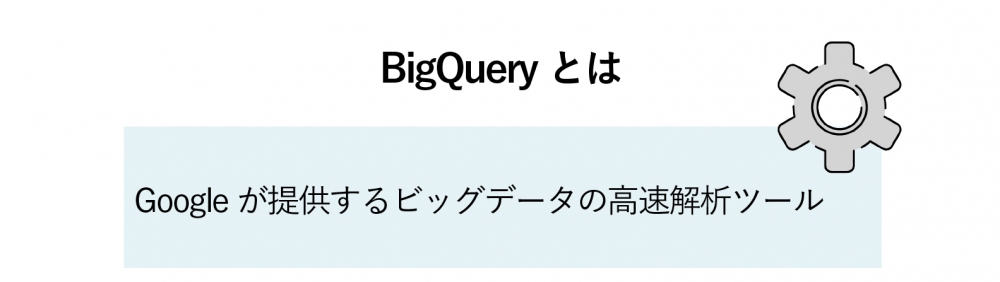
BigQueryの主な機能
それでは、BigQueryではどんな機能が搭載されているのでしょうか。BigQueryでできることについてご紹介します。

ログの解析
GA4やSNS、ソーシャルゲーム、システムなどの膨大なログ情報を分析することができます。アクセスログやシステムログ、アプリケーションログなどを高速解析できるので、スピーディに分析して改善施策を練り、実行するというPDCAを回すことが可能になります。
リアルタイム分析
BigQueryは高速処理が可能なため、リアルタイム分析にも適しています。ルートの最適化やスケジュール管理など、状況が刻一刻と変化し、データに基づいて速やかに施策を実行する必要のある業務であっても、BigQueryであれば効率的に行うことができるでしょう。
BigQueryとGoogle アナリティクス4(GA4)の連携方法
BigQueryを利用するためには、アカウント登録をして、GA4と連携する必要があります。その手順は、下記の通りです。
STEP1 アカウント登録
まずはBigQueryのページにアクセスし、「BigQuery無料トライアル」をクリックします。「アカウント情報」の登録画面が表示されるので、国と電話番号、アカウントの種類、企業名/組織名、クレジットカード情報、請求先の住所を登録してください。 なお、クレジットカード情報を登録することになりますが、無料トライアル期間が終了した後に、自動で料金が請求されることはありません。有料版にアップグレードしてBigQueryを使い続ける場合は、あらためて手動で登録することになります。
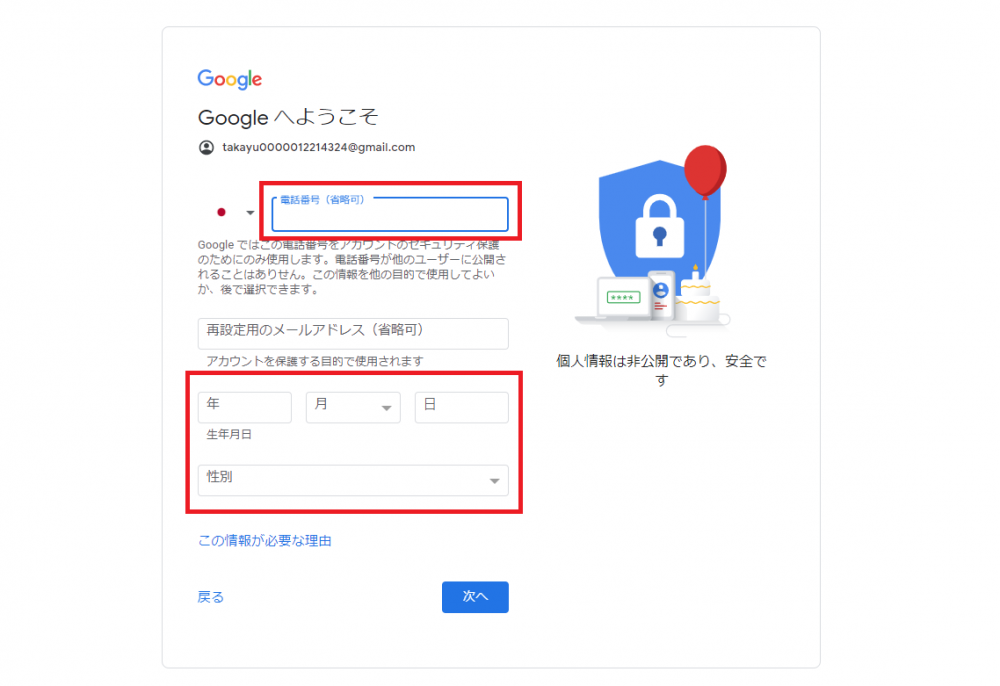
STEP2 新しいプロジェクトを作成
Google Cloud Platformにログインすることになるので、そこからBigQueryの画面を表示し、「新しいプロジェクト」を作成します。プロジェクト名と請求先アカウント、組織名、場所を入力し、BigQuery_APIを有効化しておきます。プロジェクト名は、分析したいサイト名がわかるような名前で設定しておきましょう。
なお、一定の文字数以下のプロジェクト名にした場合、プロジェクト名の後半部分に自動生成された文字列が付与されます。
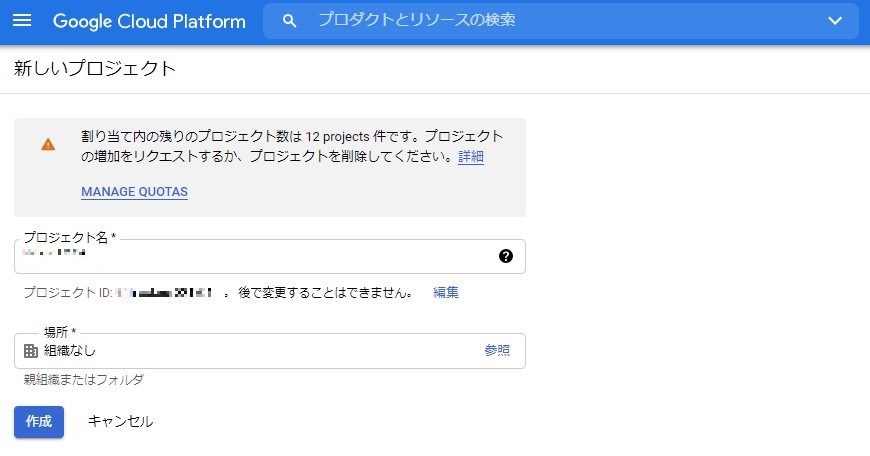
STEP3 GA4でBigQueryと連携
GA4を開いて、左下の歯車マークの「管理」から、プロパティにある「BigQueryのリンク設定」を選択します。「BigQueryのリンク設定」の画面が表示されたら、「リンク」ボタンをクリックして、該当するプロジェクト名を選択してください。
データロケーション、データストリーム、頻度を選択します。頻度は「毎日」と「ストリーミング」から選択できますが、「ストリーミング」を選択すると料金が割高になってしまうため、リアルタイム分析が必要な場合を除いて「毎日」に設定することをおすすめします。
入力内容を送信し、一覧に作成したプロジェクトが表示されていることを確認できれば、GA4とBigQueryの連携は完了です。Google Cloud Platformの左サイドメニューにあるBigQueryで活用できるようになります。
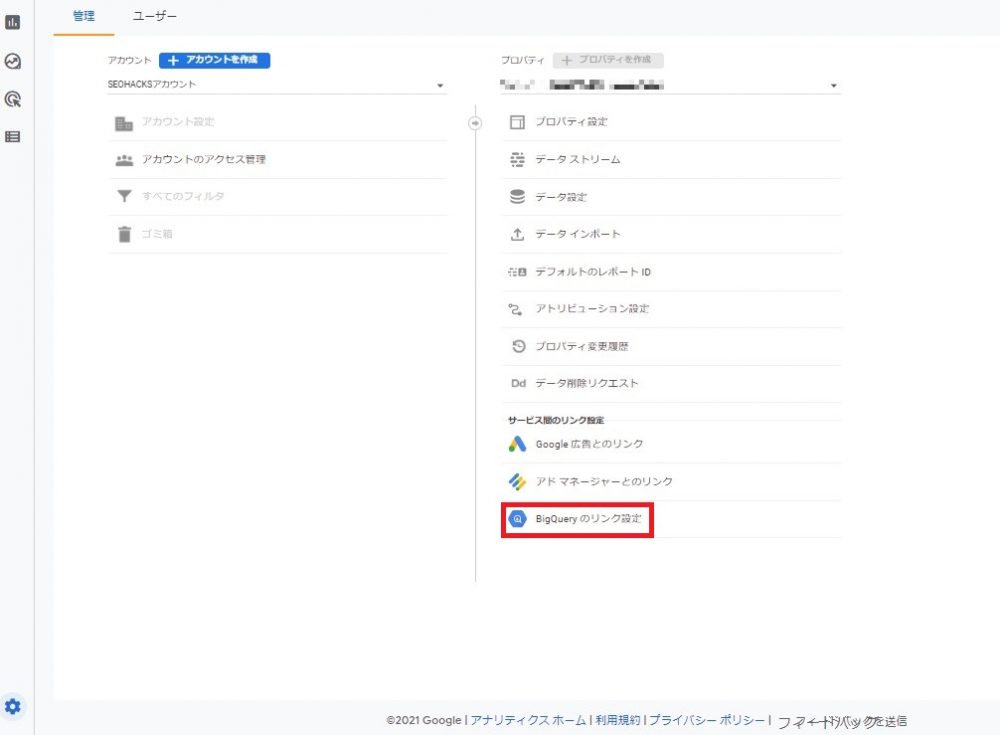
BigQueryを活用するための費用
BigQueryの無料サポート期間が終了した後、継続して利用したい場合は、料金が発生します。BigQueryの料金モデルは2種類ありますので、それぞれ確認しておきましょう。
オンデマンド料金
オンデマンド料金とは、各クエリで処理されたバイト数に基づいて課金されるプランです。毎月1TBまで無料でクエリデータを利用できます。なお、クエリとはデータベースに送る命令文のようなもので、「〇〇のデータを抽出する」というクエリに対して発生したバイト数に対して料金が発生するイメージです。クエリに対して膨大なデータが処理されると、それだけ課金額も増えることになります。
- オンデマンド料金:1TBあたり5ドル(毎月1TBまで無料)
※2021年8月時点
定額料金
定額料金は、クエリの実行に使用できる専用の処理容量を購入する料金プランです。30日分のスロットを購入する月間プラン、365日分のスロットを購入する年間プランなどがあります。月間プランと年間プランは割引が適用されるため、定期的に膨大なデータを扱う場合にはお得になります。
- 月間プラン:100スロットあたり月額2,000ドル
- 年間プラン:100スロットあたり月額1,700ドル
※2021年8月時点
BigQueryとGA4を連携して高度な分析をしよう
BigQueryとGA4を連携すれば、膨大なデータを高速で処理して分析することができます。アクセス数の多いサイトや膨大なデータから改善施策を導きたい場合などは、BigQueryを積極的に活用するといいでしょう。また、BigQueryとGA4の連携には料金がかかりませんが、BigQueryの利用には料金が発生するので、活用方法に適した料金プランを選択するようにしてください。
なお、ナイルでは、GA4の導入からサイト分析まで、お任せいただくことが可能です。状況をヒアリングした上で、サイト分析に何が必要なのか、どのように進めればいいのか、ご提案させていただきます。ぜひ一度、ご相談ください。
BigQueryとGoogle アナリティクス4(GA4)を連携するための設定方法は【SEO無料相談実施中!】ナイルのSEO相談室で公開された投稿です。